Reisekosten / Reisekosten und Reisen
Reisebericht in der Übersicht
Ziel ist es im abschliessenden Bereich Reisebericht beim Erfassen einer Reise nun eine Aufstellung der Kosten, der Belege zu zeigen und in einen Reisebericht zu dokumentieren. So können die Kosten einerseits und die Belege andererseits für das Unternehmen und die Steuerämter dargestellt werden. Via Filter und diversen Ausgabemöglichkeiten, erzeugen Sie sso alle notwendigen Berichte. Die Reise beinhaltet zudem bei entsprechend hinterlegten Konten eine Buchungsliste, die nun bequem in eine Finanzbuchhaltung exportiert werden kann.
Wählen SIe ihren Bericht wahlweise aus (je nach Fahrt sind nur einzelne Bereiche angezeigt):
- Fahrzeug
- Reisekosten
- Sachkosten
- Belegliste
- Buchungsliste
Die Daten sind in diesem Bereich nicht editierbar. Um sie zu bearbeiten, wechseln Sie ggf. auf der linken Seite in den Bereich Reisedaten oder einen anderen Bereich.
Die Buchungsliste umfasst einen Buchungsvorschlag mit einzelnen Buchungszeilen welche einseitig kontiert sind. Diese Liste kann mittels einer Textdatei in ein beliebiges Buchhaltungsprogramm exportiert werden. Für ShakeHands Kontor steht ein automatischer Export zur Verfügung. Die importierten Daten stehen im Buchhaltungsprogramm dann als Einmal-Buchungsvorlagen zur manuellen oder halbautomatischen Verbuchung zur Verfügung.
So zeigen Sie die verschiedenen Bereichslisten an:
- Wechseln Sie in den Bereich Reisebericht im Bereich Reisekosten>Reisen in einer Reise die Sie bearbeiten.
- Hier wählen Sie das entsprechende Auswahl im Feld Bericht. Sei es Fahrzeug, Reisekosten, Sachkosten, Belegliste oder Buchungsliste. ShakeHands Reisekosten zeigt nun die Daten in der Liste unten an.
- Wechseln Sie den Bereich über die Auswahl im Feld Bericht.
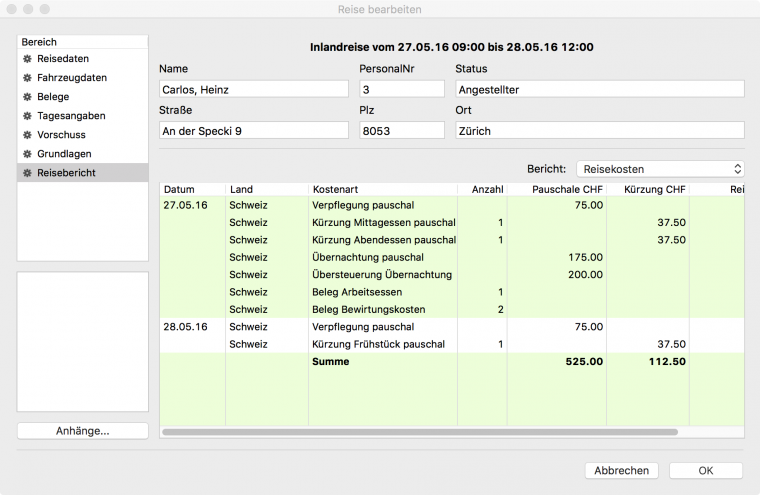
Haben Sie die Reise noch nicht OK gesichert, klicken Sie auf OK um alle Angaben der Reise in den einzelnen Erfassungsbereiche zu sichern. ShakeHands Kontor sichert alle Daten und zeigt Ihnen die Reise in der Liste Reisen an.
Weiterführendes Thema:
Nutzen Sie die Listenbereiche für Kontrollen und Übersichten.
ShakeHands Reisekosten zeigt Ihnen je nach Auswahl instant in den Liste die einzelnen Details der Reise an.
Die Titelzeilen der Listen sind jeweils unterschiedlich. Beim Bericht Fahrzeug finden Sie zudem weitere Auswahlfelder wie Schild. Fahrzeug, Km-Abfahrt, Km-Ankunft, Km-Gefahren.
Hier ein Überblick der Bereiche und Listen:
Fahrzeug
Mit dem Filterbereich Fahrzeuge finden Sie die Spalten Km-Dienstlich, Pauschale CHF/km, Kilometergeld in Währung, Bemerkung
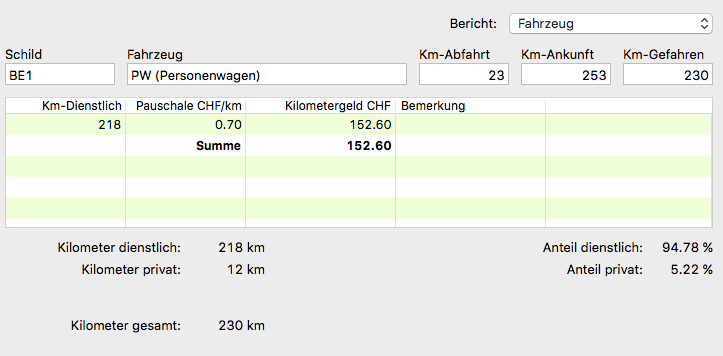
Unterhalb der Liste sehen Sie eine Zusammenstellung der Daten: Kilometer dienstlich, Kilometer privat, Kilometer gesamt und Anteil dienstlich und Anteil privat jeweils in %.
Reisekosten
Mit dem Filterbereich Reisekosten finden Sie die Spalten Datum, Land, Kostenart, Anzahl, Pauschale CHF, Kürzung CHF, Reisekosten CHF.
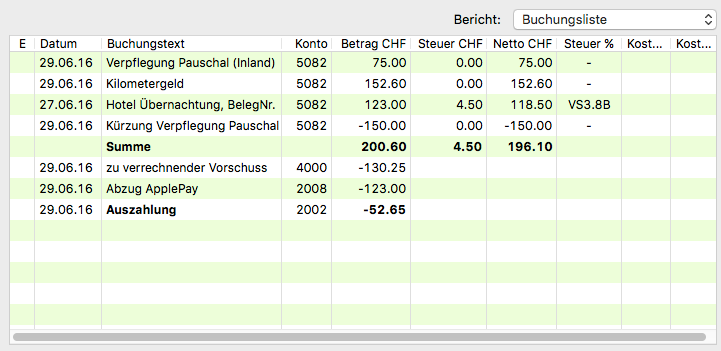
In der Liste werden zudem Summentotale angezeigt, sowie eine Zeile mit dem Total Auszahlung.
Sachkosten
Mit dem Filterbereich Sachkosten finden Sie die Spalten Datum, Sachbezug, Sachbezug CHF.
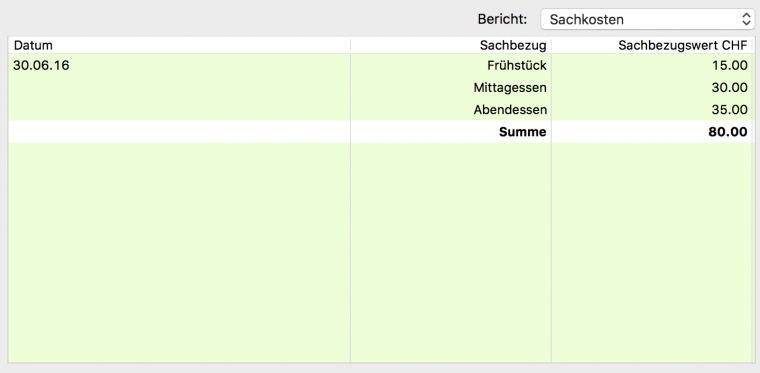
In der Liste werden Summentotale angezeigt.
Belegliste
Mit dem Filterbereich Belegliste finden Sie die Spalten Datum, BelegNr, Belegart, Betrag CHF, Steuer CHF, Netto CHF, Steuersatz, Zahlungsart und Notiz.
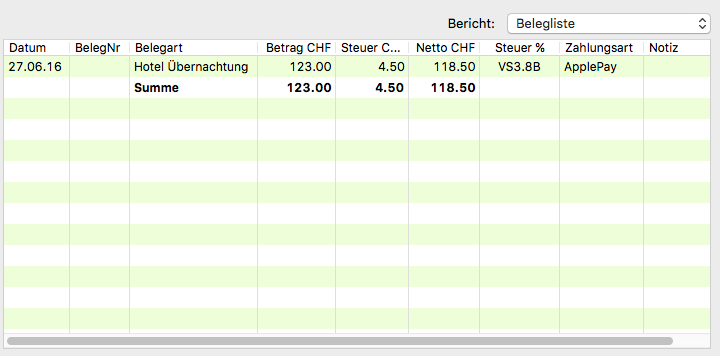
In der Liste werden zudem Summentotale angezeigt.
Buchungsliste
Mit dem Filterbereich Buchungsliste finden Sie die Spalten E(exportiert), Datum, Buchungstext, Konto, Betrag CHF, Steuer CHF, Netto in Währung, Steuersatz, Kostenstelle 1, Kostenstelle 2.
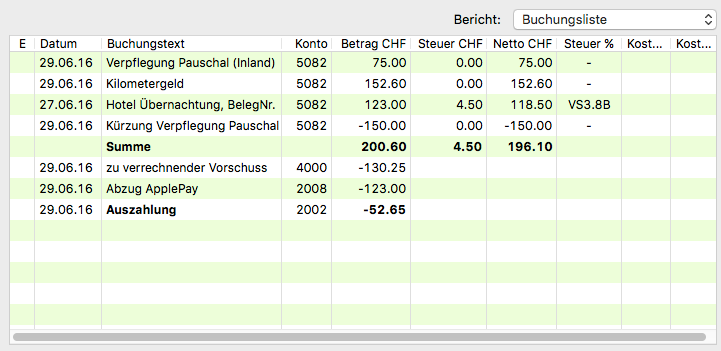
In der Liste werden zudem Summentotale angezeigt, sowie eine Zeile mit dem Total Auszahlung.
Anhänge…
Ach ja, eine weitere Option ist die elektronische Belegerfassung von Anhängen und Attachements. Möchten Sie Belege zur Reise digital in der ShakeHands Reisekosten Datenbank speichern?
- Wechseln Sie hier in die Funktion Anhänge...(x). ShakeHands Reisekosten öffnet ein Fenster Anhänge.
- Klicken Sie auf + Plus-Button und wählen Sie die Datei aus.
- Klicken Sie auf Öffnen. Shakehands Reisekosten fügt nun die Datei der Datenbank hinzu und übernimmt in die Zeile den Eintrag mit Namen, Art der Datei, wann diese hinzugefügt wurde und deren Grösse. Ergänzen Sie im Feld Name den Namen der Datei und erfassen Sie allenfalls eine Info dazu.
- Optional wiederholen Sie den Vorgang um weitere Anhänge der Reise zu hinterlegen.
- Sichern Sie mit OK den neuen Anhang.
Anhänge oder Attachements sind z.B. Hotelrechnungen, elektronische Belege, Quittungen, Links u.v.m.
Mit dem Abbrechen Button erfolgt keine Sicherung des neuen Anhangs rsp. des bearbeiteten Anhangs. Diese werden verworfen.
Über die Zahnrad-Funktionen finden Sie weitere Funktionen:
So das direkte Öffnen der Datei, das Sichern auf dem Schreibtisch, d.h. die Datei wird aus der Datenbank exportiert und auf dem Schreibtisch abgelegt und das Sichern unter... als weitere Option.
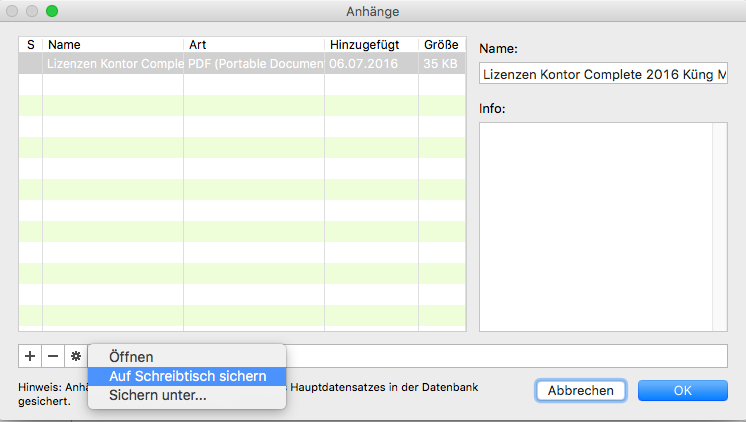
Weiterführendes Thema: